Bạn đã bao giờ cảm thấy mệt mỏi với việc phải đăng nhập và đăng xuất nhiều lần trên một tài khoản Instagram? Hoặc có lúc bạn muốn giữ riêng tư cho từng hoạt động trên mạng xã hội? Trong bài viết này, Công ty quảng cáo Marketing Online Limoseo sẽ hướng dẫn cách tạo 2 tài khoản Instagram trên điện thoại một cách dễ dàng và nhanh chóng, giúp bạn quản lý và tương tác với nhiều đối tượng khác nhau, đem lại hiệu quả trong việc kinh doanh và tiếp cận thêm nhiều người dùng mới.

MỤC LỤC
1. Tạo tài khoản Instagram
Để tạo một tài khoản Instagram, bạn cần chuẩn bị các yếu tố sau:
- Điện thoại thông minh hoặc máy tính bảng.
- Một ứng dụng Instagram đã được cài đặt trên thiết bị của bạn.
- Địa chỉ email hoặc số điện thoại di động.
Sau khi bạn đã chuẩn bị đầy đủ các yếu tố trên, hãy làm theo các bước sau để tạo tài khoản Instagram:
Bước 1: Tải ứng dụng Instagram về thiết bị của bạn.
Truy cập vào App Store (đối với iOS) hoặc Google Play (đối với Android), tìm kiếm và tải xuống ứng dụng Instagram. Nếu bạn đang sử dụng máy tính bảng, hãy tải xuống ứng dụng Instagram qua cửa hàng ứng dụng của hệ điều hành của bạn.
Bước 2: Đăng ký tài khoản mới.
Sau khi cài đặt xong, mở ứng dụng Instagram lên và chọn “Đăng ký” để bắt đầu quá trình tạo tài khoản mới. Bạn có thể đăng ký bằng địa chỉ email hoặc số điện thoại di động.
Bước 3: Nhập thông tin cá nhân.
Ở bước này, bạn cần nhập đầy đủ thông tin cá nhân gồm tên đầy đủ, tên người dùng, mật khẩu và địa chỉ email hoặc số điện thoại di động. Lưu ý rằng tên người dùng là duy nhất và không thể giống với bất kỳ tài khoản nào khác trên Instagram.
Bước 4: Thêm ảnh đại diện và xác nhận tài khoản.
Sau khi nhập thông tin cá nhân, bạn có thể thêm một ảnh đại diện cho tài khoản của mình. Sau đó, Instagram sẽ yêu cầu bạn xác nhận tài khoản qua email hoặc số điện thoại di động. Hãy kiểm tra hộp thư đến của bạn và làm theo các hướng dẫn để hoàn tất quá trình xác nhận.
Bước 5: Đăng nhập vào tài khoản mới tạo.
Sau khi đã xác nhận tài khoản, bạn có thể đăng nhập vào tài khoản Instagram mới của mình và trải nghiệm các tính năng của ứng dụng.
2. Có thể tạo tối đa bao nhiêu tài khoản Instagram?
Theo chính sách của Instagram, mỗi người dùng chỉ được phép tạo tối đa 5 tài khoản Instagram trên một thiết bị. Nếu bạn muốn tạo nhiều hơn 5 tài khoản, bạn cần sử dụng nhiều thiết bị khác nhau.
Tuy nhiên, Instagram không khuyến khích việc tạo nhiều tài khoản, đặc biệt là việc sử dụng nhiều tài khoản để spam hoặc lừa đảo người dùng. Nếu bạn vi phạm chính sách của Instagram, tài khoản của bạn có thể bị khóa hoặc xóa vĩnh viễn.
3. Cách tạo nhiều acc Instagram
Nếu bạn muốn tạo nhiều tài khoản Instagram, có thể là để quản lý hoạt động của một doanh nghiệp hoặc để kinh doanh sản phẩm của riêng mình, có một số cách để bạn có thể tạo nhiều acc trên Instagram. Dưới đây là hai trong số những cách đó:
3.1 Sử dụng email và số điện thoại khác nhau.
Đây là cách đơn giản nhất và được khuyến khích bởi Instagram. Bạn có thể sử dụng một địa chỉ email và số điện thoại di động khác nhau để đăng ký các tài khoản khác nhau trên Instagram. Mỗi khi tạo tài khoản mới, hãy sử dụng thông tin liên lạc khác nhau để tránh bị Instagram xem như spam.
3.2 Sử dụng ứng dụng giả lập.
Bạn có thể tận dụng các ứng dụng giả lập như Parallel Space hoặc Multiple Accounts để tạo nhiều tài khoản Instagram trên cùng một thiết bị. Tuy nhiên, việc sử dụng các ứng dụng này có thể gây ra lỗi và làm giảm trải nghiệm người dùng.
4. Cách tạo 2 tài khoản Instagram trên điện thoại
Nếu bạn đã sở hữu một tài khoản Instagram và muốn tạo thêm một tài khoản khác, hãy làm theo các bước sau:
Bước 1: Đăng xuất khỏi tài khoản hiện tại.
Mở ứng dụng Instagram lên, chọn biểu tượng menu ở góc trên bên phải và kéo xuống dưới cùng. Chọn “Đăng xuất” để đăng xuất khỏi tài khoản hiện tại.
Bước 2: Tạo tài khoản mới.
Sau khi đăng xuất, chọn “Đăng ký” và nhập thông tin cá nhân cho tài khoản mới. Lưu ý rằng tên người dùng của tài khoản mới phải khác với tài khoản hiện tại.
Bước 3: Xác nhận tài khoản.
Tiếp theo, Instagram sẽ yêu cầu bạn xác nhận tài khoản qua email hoặc số điện thoại di động. Hãy làm theo các hướng dẫn để hoàn tất quá trình xác nhận.
Bước 4: Đăng nhập vào tài khoản mới.
Sau khi đã xác nhận tài khoản mới, hãy đăng nhập vào tài khoản và bắt đầu trải nghiệm các tính năng của Instagram.
5. Cách tách 2 tài khoản Instagram
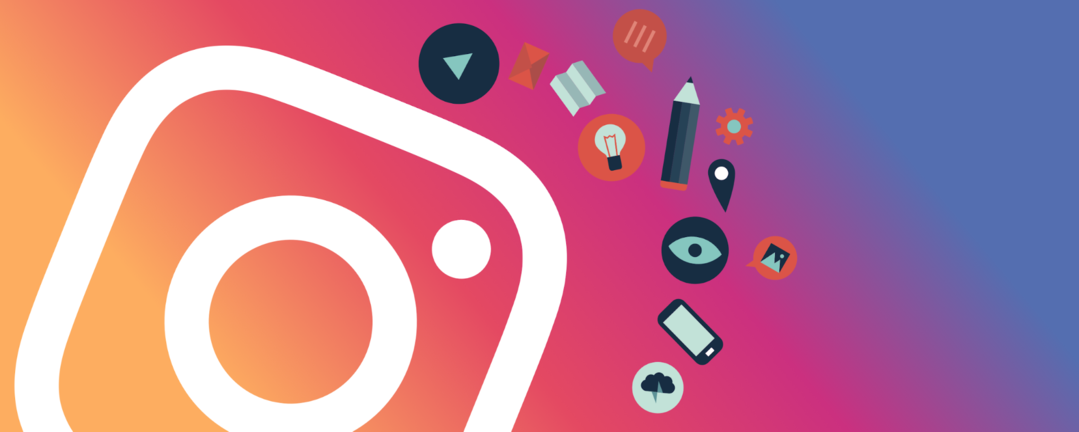
Nếu bạn đã sở hữu một tài khoản Instagram và muốn tách thành hai tài khoản khác nhau, có thể do lý do riêng tư hoặc kinh doanh, bạn có thể làm theo hướng dẫn sau:
Bước 1: Sao lưu ảnh và video.
Trước khi tiến hành tách tài khoản, hãy sao lưu lại toàn bộ ảnh và video trên tài khoản hiện tại. Bạn có thể sao lưu bằng cách tải xuống các bài đăng hoặc lưu chúng vào album “Bài viết đã lưu”.
Bước 2: Đăng nhập vào tài khoản mà bạn muốn giữ lại.
Sau khi đã sao lưu đầy đủ ảnh và video, hãy đăng nhập vào tài khoản mà bạn muốn giữ lại.
Bước 3: Chuyển đổi tài khoản.
Mở cài đặt trong ứng dụng Instagram, chọn “Chuyển đổi tài khoản” và chọn “Thêm tài khoản mới”. Sau đó, nhập thông tin của tài khoản mới hoặc đăng nhập bằng Facebook nếu tài khoản mới đã được liên kết với Facebook.
Bước 4: Đăng xuất khỏi tài khoản cũ và đăng nhập vào tài khoản mới.
Sau khi đã hoàn tất chuyển đổi tài khoản, hãy đăng xuất khỏi tài khoản cũ và đăng nhập vào tài khoản mới.
Bước 5: Thêm lại các bài viết đã sao lưu.
Để thêm lại các bài đăng đã sao lưu từ tài khoản cũ, hãy mở album “Bài viết đã lưu” và chọn “Lưu thành bài đăng”. Các bài viết này sẽ được thêm vào tài khoản mới của bạn.
6. Cách chuyển đổi giữa các tài khoản Instagram
Nếu bạn đã có nhiều tài khoản Instagram và muốn dễ dàng chuyển đổi giữa chúng, có thể là để quản lý hoạt động trên mạng xã hội hay để tương tác với nhiều đối tượng khác nhau, hãy làm theo hướng dẫn sau:
Bước 1: Thêm tài khoản mới.
Mở cài đặt trong ứng dụng Instagram, chọn “Chuyển đổi tài khoản” và chọn “Thêm tài khoản mới”. Sau đó, nhập thông tin của tài khoản mới hoặc đăng nhập bằng Facebook nếu tài khoản mới đã được liên kết với Facebook.
Bước 2: Chuyển đổi giữa các tài khoản.
Khi đã thêm thành công tài khoản mới, bạn có thể dễ dàng chuyển đổi giữa các tài khoản bằng cách nhấn vào biểu tượng menu ở góc trên bên phải và chọn tài khoản mà bạn muốn sử dụng.
Bước 3: Đăng xuất khỏi tài khoản.
Sau khi đã hoàn tất việc sử dụng tài khoản, hãy đăng xuất để tránh xáo trộn thông tin và hoạt động giữa các tài khoản.
7. Tại sao tôi không thể tạo thêm nhiều tài khoản Instagram?
Có một số lý do khiến bạn không thể tạo thêm nhiều tài khoản Instagram, bao gồm:
- Vi phạm chính sách của Instagram. Nếu bạn vi phạm chính sách của Instagram, ví dụ như tạo quá nhiều tài khoản hoặc vi phạm bản quyền, tài khoản của bạn có thể bị khóa hoặc xóa vĩnh viễn.
- Sử dụng thiết bị không được hỗ trợ. Instagram chỉ hỗ trợ việc tạo tối đa 5 tài khoản trên một thiết bị. Nếu bạn sử dụng một thiết bị đã đăng nhập tài khoản Instagram khác, bạn có thể gặp lỗi khi tạo thêm tài khoản mới.
- Sử dụng các ứng dụng giả lập. Việc sử dụng các ứng dụng giả lập để tạo nhiều tài khoản có thể gây ra lỗi và làm giảm trải nghiệm người dùng. Nếu bạn gặp vấn đề khi tạo tài khoản, hãy thử sử dụng các cách khác như sử dụng email và số điện thoại khác nhau.
Công ty quảng cáo Marketing Online Limoseo hy vọng qua bài viết này, bạn đã hiểu cách tạo 2 tài khoản Instagram trên điện thoại một cách dễ dàng và nhanh chóng. Đừng quên tuân thủ các quy định và chính sách của Instagram để tránh bị khóa hoặc xóa tài khoản. Hãy tích cực tương tác trên mạng xã hội và tận dụng những tiện ích mà nền tảng này mang lại cho cuộc sống của bạn!

